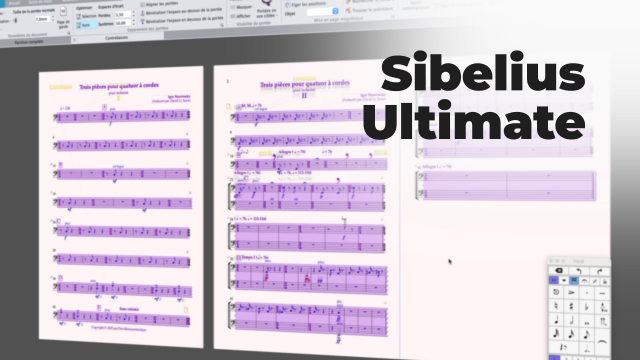Maîtrisez le Panneau de Transport dans Sibelius
Découvrez les diverses options liées au transport dans Sibelius pour améliorer votre expérience de lecture musicale.
Présentation globale de l’interface de Sibelius
Fichier






Accueil













Saisie de note
























Notations


















Texte















Lecture






Mise en page








Présentation







Parties
Révision






Affichage








Détails de la leçon
Description de la leçon
Dans cette leçon, explorez comment utiliser efficacement le panneau de transport dans votre logiciel Sibelius. Apprenez à afficher et déplacer ce panneau, à naviguer dans votre partition grâce aux commandes clavier, et à utiliser la barre de lecture pour optimiser votre flux de travail musical. Vous découvrirez comment positionner la ligne de lecture, lancer une lecture à mi-vitesse, et utiliser des fonctionnalités comme la lecture en boucle pour réécouter des mesures spécifiques. De plus, nous examinerons comment exploiter les options de retour rapide et avance rapide, ainsi que le rôle du métronome. Pour ceux qui composent en temps réel, le mode FlexiTime vous permettra d'enregistrer vos performances directement dans Sibelius. Les outils abordés ici sont essentiels pour tout musicien utilisant ce logiciel de composition numérique.
Objectifs de cette leçon
Les objectifs de cette vidéo incluent la maîtrise des fonctions de transport, l'optimisation de la lecture musicale, et l'amélioration de la fluidité de travail dans Sibelius.
Prérequis pour cette leçon
Il est recommandé de connaître les bases de Sibelius et d'avoir des notions sur l'édition de partitions pour tirer le meilleur parti de cette leçon.
Métiers concernés
Ce sujet est pertinent pour les arrangeurs, compositeurs de musique de film, et éditeurs de partitions, cherchant à optimiser leur processus de création musicale.
Alternatives et ressources
Pour ceux cherchant des alternatives, des logiciels comme Finale ou MuseScore offrent également des fonctionnalités de lecture musicale avancées.
Questions & Réponses